El formato del anuncio nativo se puede usar para crear anuncios de cualquier tamaño, incluidos los de pantalla completa, que son populares en las apps de redes sociales y de entretenimiento. Los anuncios nativos de pantalla completa pueden mejorar los ingresos y la retención, ya sea porque coinciden con el estilo de las experiencias de contenido de pantalla completa existentes, como en las apps de redes sociales, o porque proporcionan un medio para colocar anuncios en los feeds de "historias". A continuación, se presentan algunos ejemplos de anuncios nativos de pantalla completa:



No hay una API independiente a la que se pueda llamar para habilitar la publicación de anuncios nativos de pantalla completa más allá de las instrucciones de los nativos avanzados. Sin embargo, es conveniente que sigas las prácticas recomendadas cuando crees experiencias de anuncios de pantalla completa:
- Permite los clics en los recursos durante la reproducción de videos nativos
De forma predeterminada, el Google Mobile Ads SDK establece userInteractionEnabled en
NOen todos los recursos de anuncios, excepto en mediaView, mientras se reproduce el video en la vista de medios. Como resultado, cuando se reproduce un video, los clics se generan en la vista que se encuentra detrás de la vista del recurso. En una implementación nativa de pantalla completa, en la que las vistas de recursos se colocan sobre la vista de medios, esta última es la que recibe el clic. La vista de medios procesa la interacción del usuario con los controles de reproducción del video mientras se reproduce y solo dirige a la URL de destino del anuncio una vez que finaliza la reproducción si el usuario hace clic.Para que tus otros recursos del anuncio, como callToActionView, dirijan al usuario al destino correspondiente si hace clic mientras se reproduce el video, agrega cada vista de recurso en un elemento UIView superior que sea una vista subordinada a la vista del anuncio nativo. La estructura de la vista de tu anuncio nativo debería verse de la siguiente manera:
-- Native Ad View -- Media View -- Container View 1 -- Call To Action View -- Container View 2 -- Headline View -- Container View 3 -- Body View
- Personaliza la posición del ícono de AdChoices
- De forma predeterminada, el ícono de AdChoices se coloca en la esquina superior derecha del anuncio, pero puedes configurarlo para mostrarse en cualquier esquina con el parámetro
GADAdChoicesPositionsegún la posición del anuncio. En las tres imágenes de la sección anterior, el ícono de AdChoices se coloca en una esquina alejada del botón Install, el botón de menú y otros recursos del anuncio para evitar los clics accidentales. - Usa IDs de unidad de anuncio únicos para cada posición
Asegúrate de crear un ID de unidad de anuncios único para cada posición de anuncios diferente en tu app, incluso si todas las posiciones de anuncios utilizan el mismo formato. Por ejemplo, si ya tienes una posición de anuncios nativos en tu app para una experiencia que no es de pantalla completa, usa una nueva ID de unidad de anuncios para la experiencia de pantalla completa. El uso de unidades de anuncios únicas permite lo siguiente:
- Maximizar el rendimiento
- ayudar a Google a devolver recursos de anuncios que se ajusten mejor a tus diseños
- generar informes más completos
- Establece un tamaño coherente para la vista de medios
Google siempre intenta publicar los recursos nativos de mejor tamaño para lograr un rendimiento óptimo. Para facilitar ese objetivo, el tamaño de tus anuncios nativos debería ser predecible y coherente. El recurso de la vista de medios debería ser del mismo tamaño para todas las solicitudes de anuncio en el mismo dispositivo. Para lograrlo, establece un tamaño fijo para la vista de medios, o bien configúrala para que utilice
MATCH_PARENTy establece un tamaño fijo para la vista superior. Repite este paso para cada vista superior de la vista de medios que no tenga un tamaño fijo.- Habilita los anuncios de video
Habilita el tipo de medio
Videoal configurar los anuncios nativos en la IU de AdMob. Permitir que los anuncios de video compitan por tu inventario puede mejorar significativamente el rendimiento.- [Opcional] Solicita relaciones de aspecto específicas para los recursos multimedia
De forma predeterminada, se pueden devolver anuncios con cualquier relación de aspecto. Por ejemplo, cuando tu app está en modo vertical, es posible que obtengas un recurso de creatividad principal horizontal o cuadrado. Según la posición de tu anuncio nativo, tal vez te resulte conveniente publicar solo anuncios verticales, horizontales o cuadrados. Puedes solicitar recursos con relaciones de aspecto específicas que se adapten mejor a tu diseño.
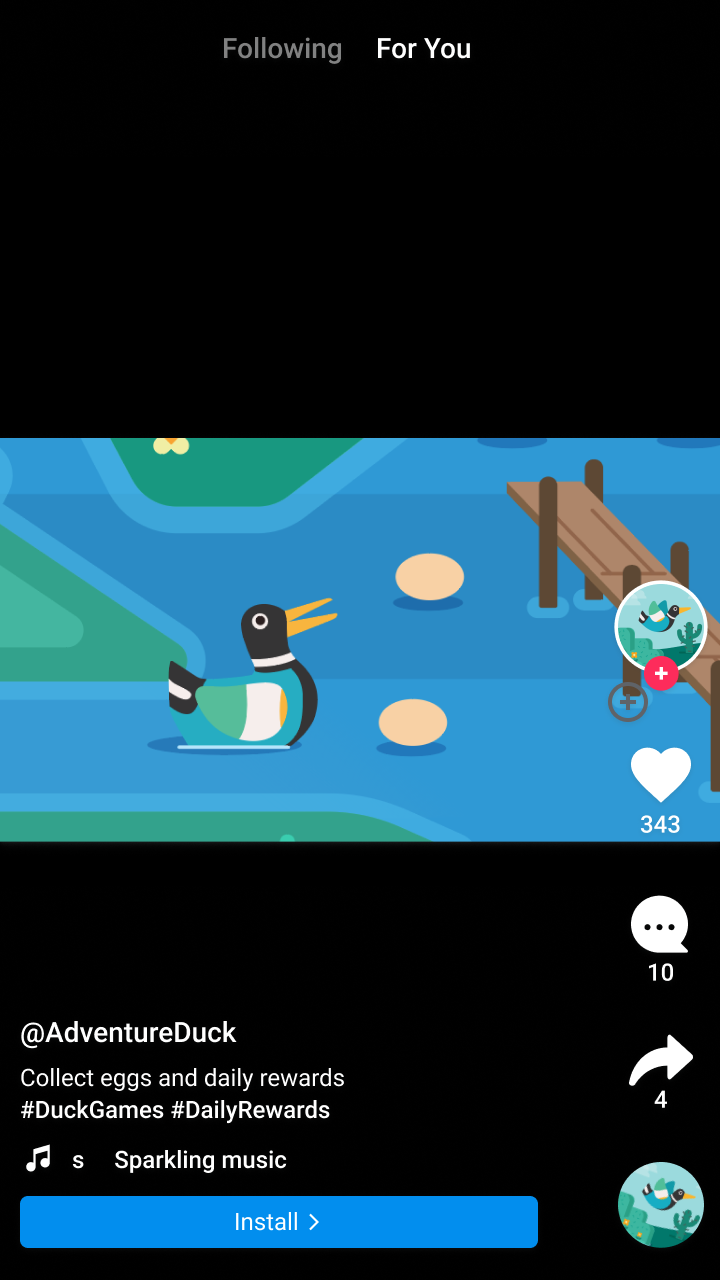
Horizontal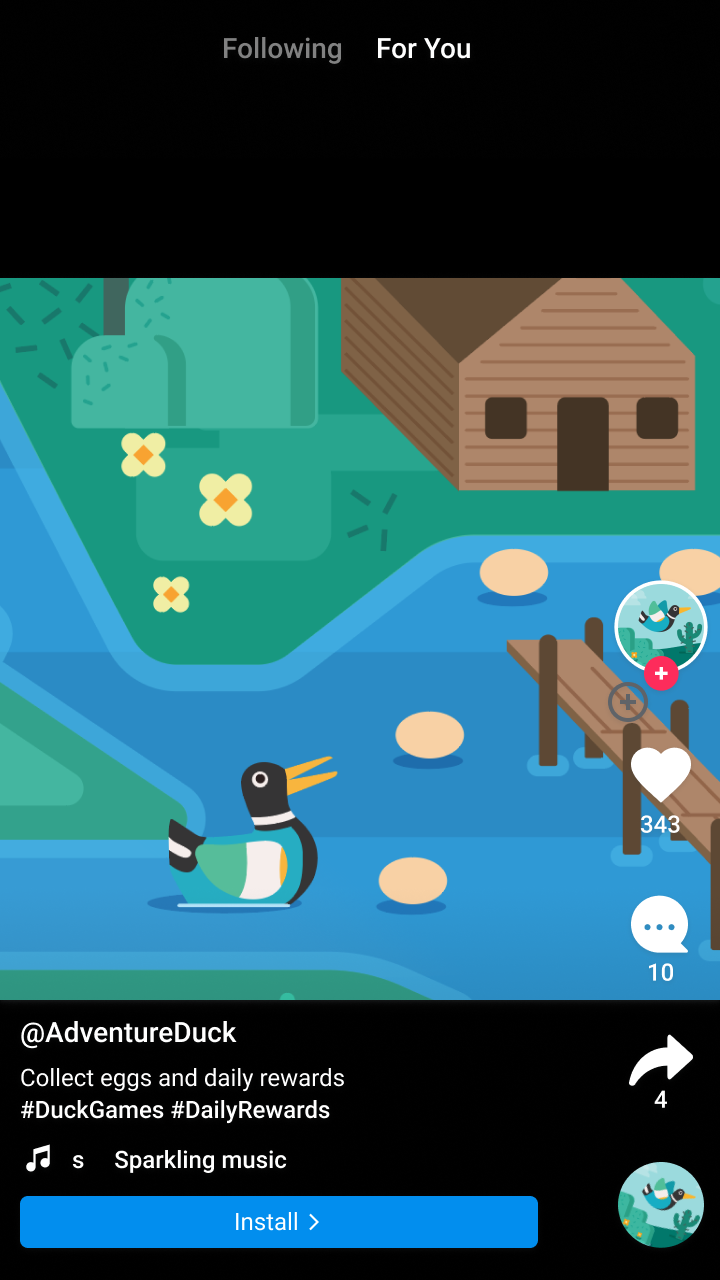
Cuadrado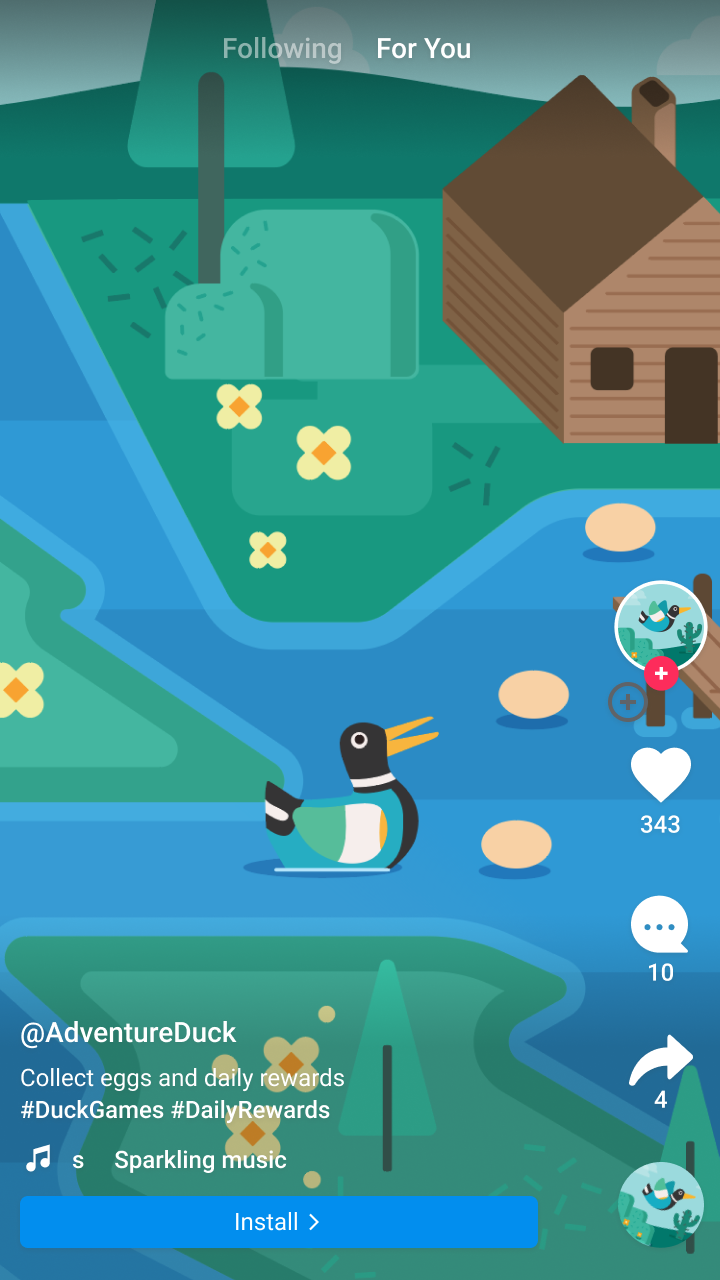
VerticalSwift
let aspectRatioOption = NativeAdMediaAdLoaderOptions() aspectRatioOption.mediaAspectRatio = .portrait adLoader = AdLoader( adUnitID: "<var>your ad unit ID</var>", rootViewController: self, adTypes: adTypes, options: [aspectRatioOption])Objective-C
GADNativeAdMediaAdLoaderOptions *aspectRatioOption = [[GADNativeAdMediaAdLoaderOptions alloc] init]; aspectRatioOption.mediaAspectRatio = GADMediaAspectRatioPortrait; self.adLoader = [[GADAdLoader alloc] initWithAdUnitID:@"<var>your ad unit ID</var>" rootViewController:self adTypes:@[ GADAdLoaderAdTypeNative ] options:@[ aspectRatioOption ]];Recursos adicionales
- Ejemplos de anuncios nativos de pantalla completa: Objective-C
